
Les machines virtuelles sont un moyen abordable de découvrir et d'utiliser plusieurs systèmes d'exploitation sur un seul ordinateur. VMWare et VirtualBox sont les deux principales marques du secteur des machines virtuelles. Vous pouvez facilement convertir une machine virtuelle VMware en machine virtuelle VirtualBox et vice versa, vous offrant ainsi la possibilité de basculer entre elles sans avoir à les recréer.

Ce n'est pas compliqué de migrer une machine virtuelle de VMWare vers VirtualBox ou vice versa. Suivez simplement les instructions ci-dessous et c’est facile à faire.
Les machines virtuelles VMware sont stockées au format .vmx, qui est ensuite converti en .ovf, un standard ouvert pris en charge à la fois par VirtualBox et VMWare. Vous devez donc d’abord arrêter complètement la machine virtuelle.
Une fois terminé, nous devons d'abord créer le fichier OVF. Alors, commencez par ouvrir VMWare, sélectionnez la machine virtuelle et accédez à Fichier > Exporter vers OVF. Sélectionnez un emplacement pour stocker le fichier, donnez-lui un nom et cliquez sur Enregistrer. Le problème avec cette approche est que vous ne pouvez utiliser la version payante de VMWare Workstation que si vous utilisez la version gratuite et que vous ne voyez pas cette option. Dans ce cas, ouvrez le répertoire VMWare et le dossier OVFTool, maintenez la touche Maj enfoncée, cliquez avec le bouton droit pour ouvrir le menu contextuel et sélectionnez Ouvrir PowerShell et la fenêtre ici.
Ensuite, exécutez la commande mentionnée ci-dessous.
OvfTool“Sourcepath/filename.vmx”目标路径/文件名.ovf
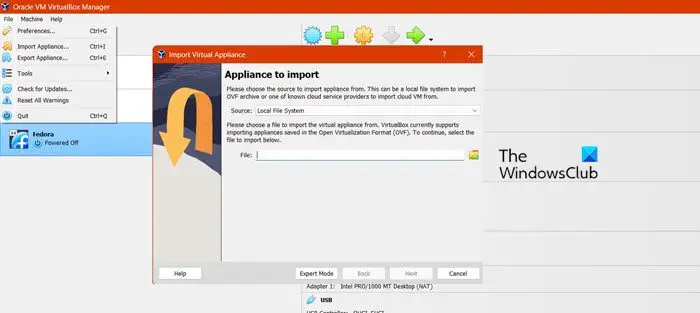
Maintenant que notre fichier OVF a été créé, suivez les étapes mentionnées ci-dessous pour recréer la VM dans VirtualBox.
Vous devrez peut-être attendre un peu car le processus d'importation l'exige. Une fois terminé, démarrez la machine virtuelle.
Si vous rencontrez des erreurs lors du processus d'importation, veuillez utiliser le Bloc-notes pour ouvrir le fichier OVF. Remplacez ElementName par « Caption », puis recherchez « vmware.Sata.ahci » et remplacez-le par « AHCI ». Enfin, recherchez la valeur de hachage de sha1 dans le fichier format.info et remplacez l'ancienne valeur de hachage par la nouvelle valeur de hachage. Après avoir enregistré le fichier, vous pouvez passer aux étapes suivantes.
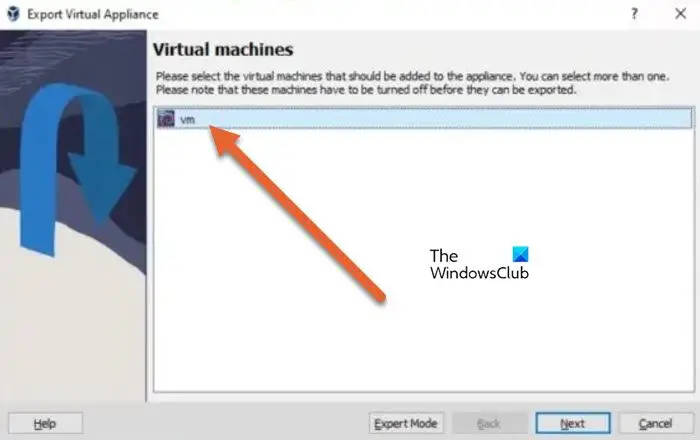
Oracle VirtualBox permet à quiconque d'exporter très facilement une machine virtuelle vers n'importe quel autre outil VM. Tout ce que vous avez à faire est de suivre les étapes mentionnées ci-dessous et cela le fera pour vous.
Si vous rencontrez des problèmes de conformité matérielle pendant le processus d'importation, sélectionnez Réessayer pour démarrer le processus d'importation.
Si l'étape précédente ne fonctionne pas, vous devez créer une nouvelle machine virtuelle à partir de zéro. Une fois l'importation terminée, ouvrez la VM en cliquant sur Jouer à la machine virtuelle.
J'espère qu'en suivant ce tutoriel, vous pourrez convertir une machine virtuelle d'Oracle VirtualBox en VMWare Workstation et vice versa.
Lire : Comment accélérer une machine virtuelle VirtualBox et la faire fonctionner plus rapidement
Oui, vous pouvez réellement exporter facilement une machine virtuelle hébergée sur VMWare Workstation vers Oracle VirtualBox. Tout ce que vous avez à faire est de convertir votre machine en fichier OVF, puis de l'exporter vers VirtualBox. Pour comprendre comment tout cela se fait, suivez les instructions ci-dessus.
Ce qui précède est le contenu détaillé de. pour plus d'informations, suivez d'autres articles connexes sur le site Web de PHP en chinois!
 Les étincelles Douyin peuvent-elles être rallumées si elles sont éteintes depuis plus de trois jours ?
Les étincelles Douyin peuvent-elles être rallumées si elles sont éteintes depuis plus de trois jours ?
 Techniques couramment utilisées par les robots d'exploration Web
Techniques couramment utilisées par les robots d'exploration Web
 La valeur d'entrée Excel est illégale
La valeur d'entrée Excel est illégale
 barre de lancement gratuite
barre de lancement gratuite
 Comment configurer au mieux la mémoire virtuelle
Comment configurer au mieux la mémoire virtuelle
 Comment restaurer la base de données MySQL
Comment restaurer la base de données MySQL
 prix du fil coin aujourd'hui
prix du fil coin aujourd'hui
 Que signifie la version ts ?
Que signifie la version ts ?